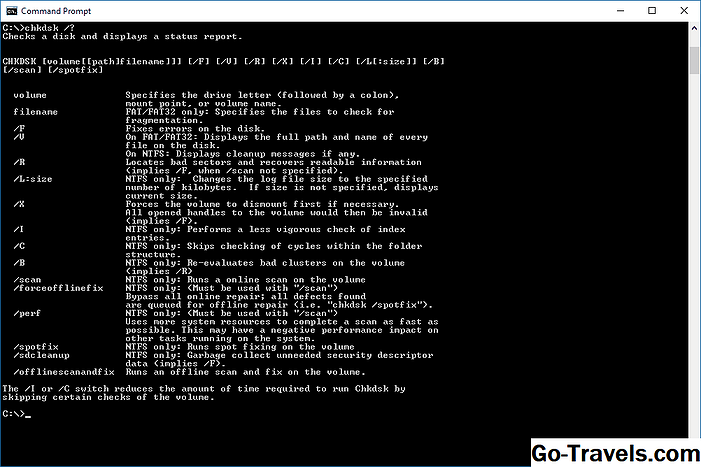الأمر net send هو أمر موجه الأوامر يستخدم لإرسال رسائل إلى المستخدمين وأجهزة الكمبيوتر والأسماء المستعارة للمراسلات على الشبكة.
كان Windows XP آخر إصدار من Windows ليشمل الأمر net send. يستبدل الأمر msg أمر net send في Windows 10 و Windows 8 و Windows 7 و Windows Vista.
الأمر net send هو واحد من العديد من أوامر net.
صافي توافر قيادة الإرسال
يتوفر الأمر net send من داخل موجه الأوامر في Windows XP وكذلك في الإصدارات الأقدم من Windows وفي بعض أنظمة تشغيل Windows Server.
ملحوظة: قد يختلف توفر بعض رموز تبديل الأمر net send و بناء جملة الأمر net send الأخرى من نظام التشغيل إلى نظام التشغيل.
بناء جملة الأوامر الصافية
صافي إرسال / المستخدمين رسالة /مساعدة /?
تلميح: راجع كيفية قراءة أمر بناء الجملة إذا كنت غير متأكد من كيفية قراءة بناء جملة الأمر net send أعلاه أو في الجدول أدناه.
| اسم | يحدد هذا الخيار اسم المستخدم أو اسم الكمبيوتر أو اسم المراسلة (المحدد بأمر net name) الذي تريد إرساله رسالة إلى. |
| * | استخدم العلامة النجمية لإرسال رسالة لكل مستخدم في المجال الخاص بك أو مجموعة العمل الحالية. |
| /نطاق | يمكن استخدام هذا المفتاح بمفرده لإرسال رسالة لجميع الأسماء في المجال الحالي. |
| اسم النطاق | استخدم هذا الخيار مع/نطاق لإرسال رسالة لجميع المستخدمين في المحدد اسم النطاق . |
| / المستخدمين | هذا الخيار يرسل رسالة لكافة المستخدمين المتصلين بالخادم الذي يتم تنفيذ أمر net send منه. |
| رسالة | من الواضح أن خيار الأمر net send هذا مطلوب ويُحدد النص الدقيق للرسالة التي تقوم بإرسالها. ال رسالة يمكن أن يكون الحد الأقصى 128 حرفًا ويجب أن يتم تغليفه بعلامات اقتباس مزدوجة إذا كان يحتوي على شرطة مائلة. |
| /مساعدة | استخدم رمز التبديل هذا لعرض معلومات مفصلة حول الأمر net send. استخدام هذا الخيار هو نفس استخدام الأمر net help مع net send:صافي مساعدة ترسل. |
| /? | يعمل مفتاح التعليمات أيضًا مع الأمر net send ولكن يعرض فقط بناء جملة الأوامر الأساسية. تنفيذصافي إرسال بدون خيارات يساوي استخدام/? مفتاح كهربائي. |
تلميح: يمكنك تخزين إخراج أمر net send في ملف باستخدام عامل إعادة توجيه مع الأمر. راجع كيفية إعادة توجيه أمر القيادة إلى ملف للحصول على مساعدة أو انظر "الحيل السريعة" للحصول على مزيد من النصائح.
أمثلة على Net Send Command
net send * يرجى المتابعة إلى CR103 على الفور لعقد اجتماع إلزامي
في هذا المثال ، يتم استخدام net send لإرسال يرجى المتابعة إلى CR103 على الفور لعقد اجتماع إلزامي رسالة لجميع الأعضاء {*} من مجموعة العمل أو المجال الحالي.
net send / users "هل سيتم فتح الشخص الذي لديه ملف عميل A7 / 3 ، يرجى حفظ عملك وإغلاقه؟ شكرًا لك!"
هنا ، يتم استخدام الأمر net send لإرسال جميع أعضاء الخادم الحالي {/ المستخدمين} الرسالة هل سيفتح الشخص الذي لديه ملف عميل A7 / 3 حفظ عملك وإغلاقه؟ شكرا لكم! . الرسالة في علامات اقتباس لأنه تم استخدام شرطة مائلة داخل رسالة .
net send smithm أنت أطلقت!
في حين أنها طريقة غير مهنية تماما لإنهاء عمل شخص ما ، في هذا المثال ، يتم استخدام الأمر net send لإرسال مايك سميث ، مع اسم المستخدم smithm ، رسالة أشك في أنه يريد سماعها: أنت مطرود! .
صافي إرسال أوامر ذات صلة
الأمر net send هو مجموعة فرعية من الأمر net ، وهو مشابه للأوامر الشقيقة الخاصة به مثل net use و net time و net user و net view و etc.
مزيد من المساعدة مع قيادة net الإرسال
إذا كان الأمر net send لا يعمل ، فقد ترى الخطأ التالي في موجه الأوامر:
لا يتم التعرف على "net" كأمر داخلي أو خارجي أو برنامج قابل للتشغيل أو ملف دفعي.
هناك طريقتان لإصلاح هذا الخطأ ، ولكن هناك حل واحد فقط هو الحل الدائم …
يمكنك نقل دليل العمل الحالي ليكون المسار حيث CMD.EXE الملف موجود بحيث يعرف موجه الأوامر كيفية تشغيل الأمر net send. قم بهذا باستخدام الأمر directory (cd) التغيير:
cd c: windows system32
من هناك ، يمكنك تشغيل الأمر net send دون رؤية هذا الخطأ. ومع ذلك ، فهذه ليست سوى حل مؤقت يجب عليك القيام به طوال الوقت لكل أمر. المشكلة الحقيقية هي أن متغير البيئة الحالي لم يتم إعداده بشكل صحيح.
فيما يلي كيفية استعادة متغير البيئة المناسبة اللازم لموجه الأوامر لفهم الأوامر في نظام التشغيل Windows XP:
- افتح قائمة ابدأ وانقر بزر الماوس الأيمنجهاز الكمبيوتر الخاص بي.
- أخترالخصائص من تلك القائمة.
- اذهب الىالمتقدمةالتبويب.
- اخترمتغيرات البيئة زر.
- في القسم السفلي يسمى متغيرات النظام ، تحديدمسار من القائمة.
- اختر التصحيحالزر أدناه متغيرات النظام الجزء.
- في ال تحرير متغير النظام في مربع النص ، ابحث عن أي مسارات للقراءة بالضبط مثله: C: ويندوز SYSTEM32 أو… ٪ SYSTEMROOT٪ SYSTEM32
- يجب أن يكون لديك واحد فقط هناك ، ولكن إذا لم يكن لديك، ثم انتقل إلى نهاية النص ، ثم اكتب فاصلة منقوطة ، ثم أدخل المسار العلوي من أعلى ، كما يلي:؛ C: ويندوز SYSTEM32هل هناك بالفعل هناك؟ إذا كان الأمر كذلك ، فمن المرجح أن يكون الثاني الذي يقرأ "٪ SystemRoot٪" في البداية.إذا كان الأمر كذلك ، قم بتغيير ذلك الجزء من المسار ليكون "C: Windows system32" (طالما أن تثبيت Windows موجود على محرك الأقراص C: وهو الأمر الأكثر احتمالاً).على سبيل المثال ، يمكنك التغيير٪ SYSTEMROOT٪ SYSTEM32 إلىC: ويندوز SYSTEM32.مهم: لا تقم بتحرير أي متغيرات أخرى. إذا لم يكن هناك متغيرات في مربع النص هذا ، فيمكنك إدخال المسار أعلاه بدون الفاصلة المنقوطة لأنه الدخول الوحيد
- انقرحسنا عدة مرات لحفظ التغييرات والخروج من نافذة خصائص النظام.
- قم بإعادة تشغيل جهاز الحاسوب الخاص بك.